Windows7の新機能に「ジャンプリスト」というものがあります(Windows 7 の機能 - ジャンプ リスト - Microsoft Windows)。タスクバーに表示されているアイコンを右クリックすると、そのアプリに関連したメニューが表示されるという機能らしいのですが、Jumplist-Launcherはこの機能を利用したランチャーソフトです。
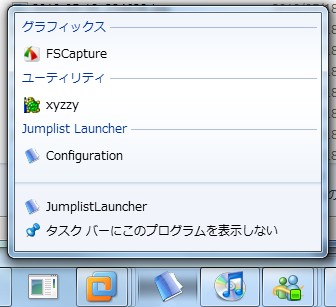
インストーラーもないので使い始めるのは簡単です。
- 圧縮ファイルを解凍し、JumplistLauncher.exeを実行。
- タスクバーに表示されたJumplistLauncherアイコンを右クリック。「タスクバーにこのプログラムを表示する」
これだけでOKです。プログラムを登録するのは、アイコンを左クリックし設定画面を表示して行います。
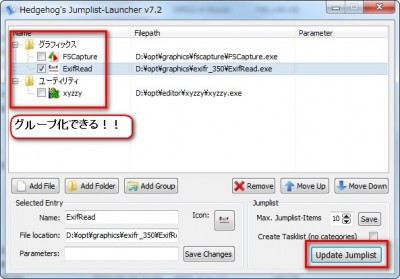
グループを作ってアプリのexeファイルをドロップするだけです。最後に右下のボタン「Update Jumplist」を実行しないと設定が反映されないので注意してください。
あとは、タスクバーのアイコンの上で右クリックするとさきほど設定したプログラムが一覧表示されます。
■まとめ
Windows 7の新機能を使ったシンプルなメニュー型ランチャとして使いやすいプログラムだと思います。タスクバーにアイコンを登録しすぎて横幅がたらなくなった人にオススメです!!
■http://en.www.ali.dj/jumplist-launcher/
Jumplist-Launcher « Ali’s Dünnpfiff

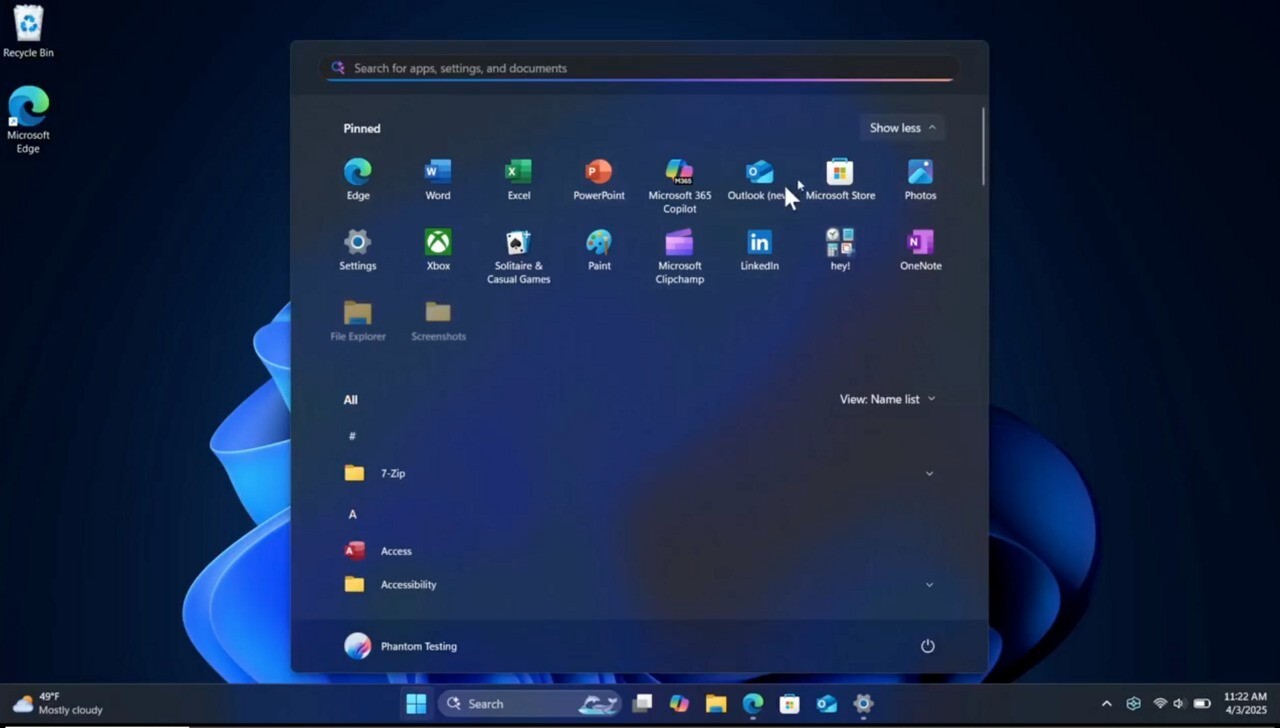


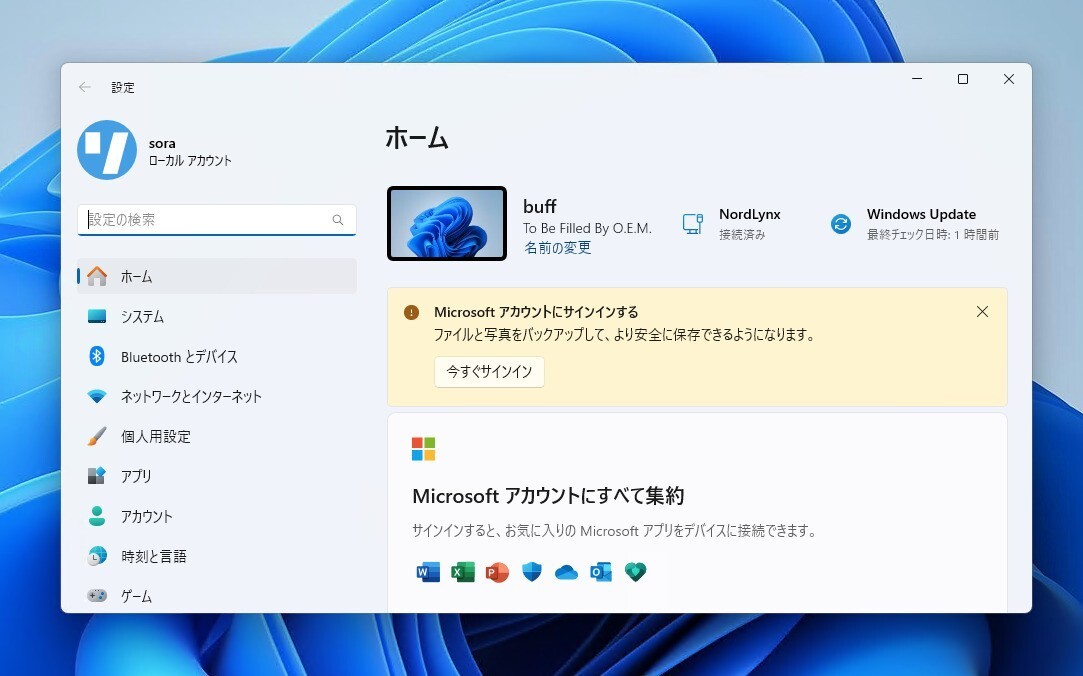

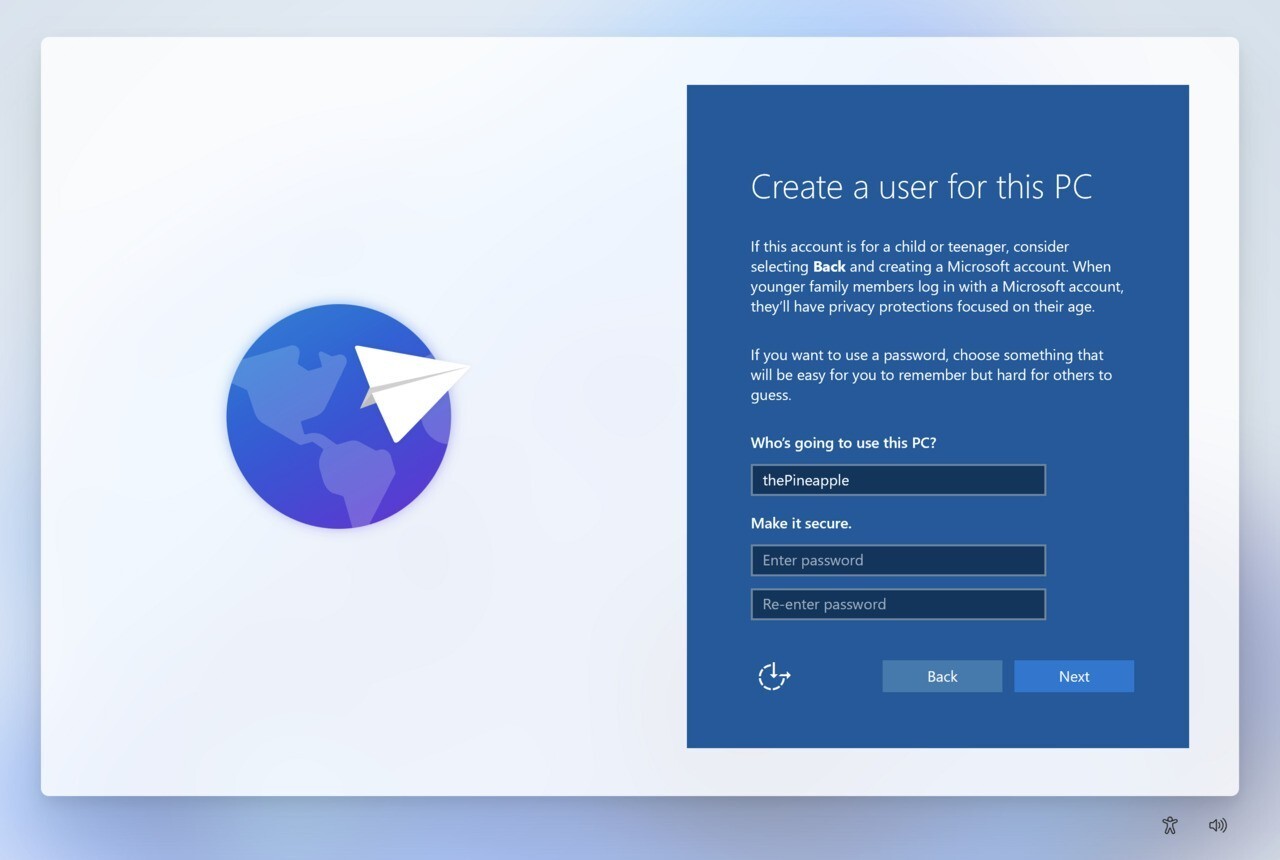
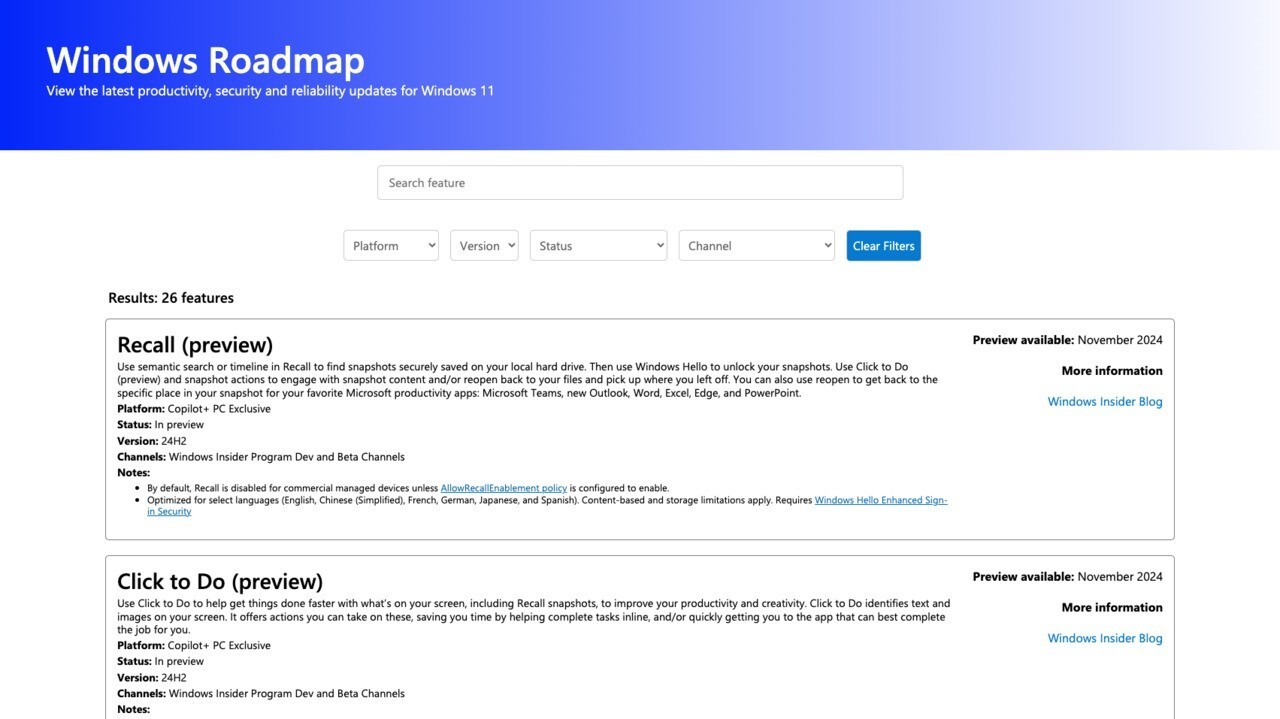
コメント
コメント一覧 (2件)
非常に助かりました!
64ビット版Windows7ですが、問題なく使えているようです。
マルチメディア関係やライティングソフトとかでいくつも使うソフトがあるので、重宝します!
[...] Web scratch フリーソフトやFirefoxなどについて、web全般なサイトHomePost Now browsing to Twitterの解説まとめ記事一覧ニコニコ動画とflvplayer_wrapperの履歴ニコニコ動画のAPIまとめニコニコ動画上で開発されてるソフトのまとめニコニコ動画用Greasemonkeyスクリプトのまとめ紹介TOP > インストール設定 > Thinkpad Edge 14″を購入して最初にやった事などの設定メモ« Google検索でのuserContent.cssの設定やGreasemo... Thinkpad Edge 14″を購入して最初にやった事などの設定メモ 2011年3月20日 | インストール設定 | No Comments »ThinkPad EdgeとLoox UとiPhone3G ThinkPad Edge 14″プロセッサー インテル Core i3-380M プロセッサー (2.53GHz, 3MB L3, 1066MHz)初期導入OS Windows 7 Home Premium 64 正規版初期導入OS及び言語 Windows 7 Home Premium 64 正規版 – 日本語ディスプレイ 14.0型HD液晶 (1366 x 768 16:9 LEDバックライト)光沢なし – ミッドナイト・ブラック(光沢なし) (WWANアンテナなし)グラフィックス インテルHDグラフィックスメモリー 2GB PC3-8500 DDR3 (1スロット使用)キーボード 日本語キーボードポインティング・デバイス ウルトラナビ(TrackPoint + タッチパッド) + 指紋センサーなしハード・ディスク・ドライブ 320GB ハード・ディスク・ドライブ, 5400rpmオプティカル・ドライブ DVDスーパーマルチ, 固定バッテリー 6セル Li-Ion バッテリー電源アダプター 65W ACアダプターBluetooth 内蔵BluetoothワイヤレスLAN アダプター ThinkPad IEEE 802.11b/g/n ワイヤレスLAN (WiFi準拠)言語内容 日本語を¥45,276 ほどで購入したのでそれの設定メモ リカバリーディスクの作成Thinkpad Edgeの付属品は凄くシンプルでリカバリーディスクとかは入っていないので、最初に作ります。Qドライブをクリックすると、リカバリ・メディアの作成という選択肢が出るので後はそれに従ってリカバリーディスクを作成します。無線LANを設定Windows 7のセットアップ時に無線を設定できるのだけど、なぜかそれは失敗してて起動後も無線LANに繋ぐことができなかったので、まずは有線で接続してThinkVantage System Updateをすることにした。ThinkPad Wireless LAN for Windows 7 といういかにもという感じのアップデートを更新したら、無線LANでも接続できるようになった。ついでにWindows Update(SP1もあったのでそれも)もいろいろ適応して、一度再起動した。FirefoxをダウンロードIEを起動せずにFirefoxをダウンロードするというネタのためにFTPからバイナリをダウンロードします.ftp://releases.mozilla.org/pub/mozilla.org/firefox/releases/をエクスプローラのパスに記入すれば、エクスプローラでFTPを閲覧できるのでFirefoxのバイナリをコピーしてインストールします。共有フォルダとInput Director 設定とかいろいろやってる時は共有フォルダとInput Directorはあるととても便利なので使うようにする。共有フォルダは有効にしてパスワードが設定されているアカウントがあれば使えるみたい。Input DirectorはSynergyのような他のPCからキーボードやマウス操作できるソフトウェア(Windows同士限定)で、クリップボードの共有とかメインのPCからも行き来ができるのでとても便利です。Dドライブに分割Thinkpad Edgeではデフォルトだと、C:、Q:、D:(DVD RWドライブ)の三つがあるみたいです。Cドライブのパーテーションを分けてDドライブとしたかったので(Dropboxとか共有するときにドライブのパスがマッチしていると楽な場合がある)、D:(DVD RWドライブ)をE:と変更してから、Cドライブのパーテーションを分割しました。D:(DVD RWドライブ)をE:に変更パーテーションを割り当てキーボードとBIOSの設定デフォルトだとFnキーとアプリケーションキー同時押しでF1-12キーという動作なので、単体でF1-12となるようにBIOSで設定を変更します。ThinkPad Edge 13″のファンクションキー設定~BIOS設定 | ちえの気ままログを参考に変更しました。(Fn+F1でBIOSに入れる)また、Fnキーが左下に存在してよく間違えるので、同じくBIOSのFn and Ctrl key swapからFnとCtrlを入れ替えました。後、Beep and Alarmはうるさそうなので全部Disabledに変更した。他のレジストリからキー入れ替えできるものはChange Keyを使ってCaps Lock→Ctrlなどを入れ替えた。タスクバーの配置1366 x 768という解像度で縦が微妙に短いのでタスクバーは左に置くことにしました。日付表示がデフォルトだと時間だけとか、タスクバーの幅によって年月まで表示されるなどしていたので、タスクトレイの日付を右クリックメニューから「日付と時刻の調整」を選択。「日付と時刻」ウインドウで「日付と時刻の変更」ボタンを選択。「日付と時刻の設定」ウインドウで「カレンダーの設定の変更」リンクを選択して日付表示の形式を変更できるので、適当に月日も表示できるようにしました。ソフトウェア圧縮・解凍ソフト CubeICE – CubeSoft圧縮・解凍ソフト。noahライクで64bitも対応してて最近よく使うVirtual CloneDriveDVDドライブ付いてるけど、マウントする事もあるので。AnVir Task Manager Freeスタートアップの管理やプロセスの監視などに使える。フリーでも十分な機能を持っている。Jumplist-LauncherWIndows7のジャンプリスト機能を活用した簡易のランチャー(ランチャーというよりは管理ソフトみたいな感じ)シンプルで数が多くなければ良い感じかもQTTabBarWindows7のエクスプローラは結構使いやすいので、なくても問題ないかもしれない。PちゃんのQTTabBarがもう少し安定したら導入するかもしれない。他に入れてないけど、ThinkPad関連ソフトポインティングデバイスが使えないソフトに対応するソフト.NET Frameworkのプログラムでスクロールできない問題。 これをアドホックな解決策でスクロールできるようにする方法を見つけてプログラムparkの雑記帳(2009-12-26)TrackWheel中ボタンの代替をできるけど、ちょっといまいちなので使ってない。TPFanControl by troubadixThinkPadのファンをコントロールするソフトDelFusaBlog ThinkPadキー切り替えソフト、続き。矢印キー周りのキーの変更とかFirefoxの設定Firefox4を使っていますが、ノートPC向けに特別な事はあんまりやってないです。Hide Caption Titlebar Plus (Smart) :: Add-ons for FirefoxHide Captionのパワーアップ版で、サイトタイトルの表示を移動できたり、ウィンドウバーを非表示にしたりできます。縦が狭いので、ぎりぎりまで詰めるためには結構使えます。Firefox SyncXmarksもその後継も使えないので、Firefox4に統合されているFirefox Syncを使ってPCと同期しています。keysnailやっぱりキーボードを使う機会が増えるので、keyconfigからkeysnailに環境を移行しました。Emacsとかは全く関係なく使ってので、設定もかなり最小限です。 .keysnailファイルはazu’s gist: 877997 — Gistに一応おいておきます。(全然Emacsなキーバインドは適応してないです)Scrollet!LDRライクなスペーススクロールをやりたかったのでController for Niconico Dougaニコニコ動画をキーボード操作Site local keymapサイト毎にショートカットキーの設定ができる。(Controller for Niconico Dougaで必要)HoKHit a hintの導入Hatebnailはてなブックマーク拡張を利用して、コメント表示やはてブしたものを検索できるWindows 7 x64でしたが、今のところ問題なく使えています。キーボードも悪くなく(右下あたりがちょっと変ですが)、ノートPCだとポインティングデバイスがものすごく便利です。ThinkPad Edgeにはプレスセレクト機能が無いのかよくわかりませんが、ミドルクリックも併用してできるようになればもっと良かった。タッチパッドはあんまり使わないですが、複数の指を認識するので二つ指でスクロールとか使い道を探せばいろいろできるかもしれないです。電源は公称4時間なので、若干少なめな感じですが値段的にも十分いい動きをするのでよい感じです。今のところは買って良かったと思ってる。 Related posts:ThinkPad USB トラックポイントキーボードを購入したスニペット管理もできるクリップボード履歴拡張ソフトウェア「clipex」ATOKの電子辞典(Office連携ツール)をFirefoxで使うuserChrome.jsFMV ノートPCのキートップの付け方Windows OS再インストールの事前にするべき事まとめ Posted in インストール設定 | Tags: Thinkpad, Windows, エクスプローラ, ソフトウェア, 設定 (0) (0) (0) (0)Total: 0Leave a Reply 返信をキャンセル Name Mail (will not be published) Website [...]